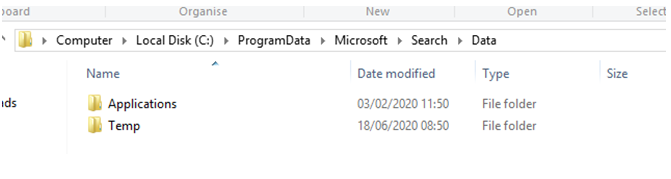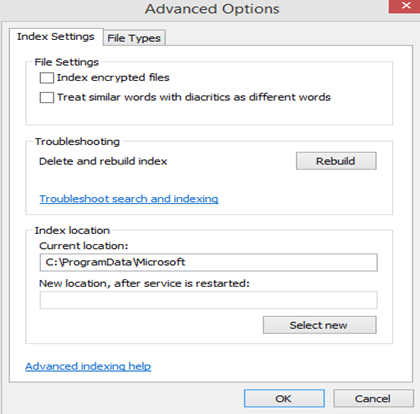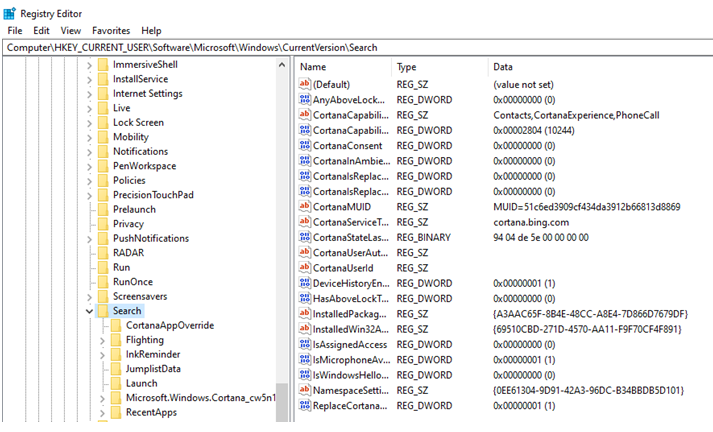Η ευρετηρίαση είναι μία από τις πιο σημαντικές λειτουργίες παρασκηνίου των Windows 10. Όπως σε κάθε βιβλιοθήκη, δημιουργείται ένα ευρετήριο για τον προσδιορισμό της θέσης ενός συγκεκριμένου βιβλίου. Ομοίως, τα Windows 10 έχουν ευρετήριο αναζήτησης. Η ευρετηρίαση των Windows μας επιτρέπει να αναζητούμε αρχεία και φακέλους πολύ πιο γρήγορα και άνετα. Παρόλο που η Microsoft έχει σχεδιάσει το Windows Indexing για να εκτελείται στο παρασκήνιο χωρίς ορατό αποτέλεσμα στην απόδοση του υπολογιστή, υπάρχουν μερικές τροποποιήσεις που μπορούν να κάνουν τις συνθήκες ακόμα καλύτερες. Και ένα από αυτά είναι να αλλάξετε τη θέση του ευρετηρίου αναζήτησης, κάτι που θα σας βοηθήσει να μειώσετε τους κύκλους εγγραφής της μονάδας στερεάς κατάστασης και έτσι να την κάνετε ζωντανή περισσότερο από το αναμενόμενο.
Η διαδικασία ευρετηρίασης των Windows είναι αρκετά περίπλοκη και υποστηρίζεται από το Microsoft Windows Search Indexer. Χρησιμοποιεί έναν νέο αλγόριθμο και βάση δεδομένων σε σύγκριση με τους προκατόχους του σε παλαιότερες εκδόσεις των Windows. Το Microsoft Windows Search Indexer έχει μια προκαθορισμένη λίστα θέσεων ευρετηρίου αναζήτησης που περιέχει λεπτομέρειες για όλα τα αρχεία που είναι αποθηκευμένα στον υπολογιστή σας. Έτσι, όταν πραγματοποιείται αναζήτηση σε πραγματικό χρόνο στον υπολογιστή σας, το Microsoft Windows Search Indexer εξάγει τα αποτελέσματα από τις προηγουμένως καταχωρημένες πληροφορίες που είναι αποθηκευμένες σε θέσεις ευρετηρίου αναζήτησης και εμφανίζει τα αποτελέσματα σχεδόν αμέσως. Ακολουθούν μερικά βήματα αντιμετώπισης προβλημάτων σε περίπτωση που αντιμετωπίζετε προβλήματα με την αναζήτηση αρχείων στον υπολογιστή σας:
Διαβάστε επίσης: Πώς να προσαρμόσετε τις επιλογές αναζήτησης των Windows 10
Επαναφορά ευρετηρίου αναζήτησης για διόρθωση της διαδικασίας ευρετηρίου των Windows
Εάν τυχαία, το ευρετήριο αναζήτησης απενεργοποιηθεί, τότε η λήψη των αποτελεσμάτων αναζήτησης θα καταναλώσει περισσότερο χρόνο και θα είναι μια αργή διαδικασία, καθώς κάθε αρχείο στον υπολογιστή σας θα σαρωθεί. Για να επιλύσετε προβλήματα αναζήτησης, μπορείτε πάντα να προσπαθήσετε να αλλάξετε τη θέση του ευρετηρίου αναζήτησης αντί να την απενεργοποιήσετε εντελώς. Εδώ είναι τα βήματα για να το κάνετε αυτό:
Σημείωση: Ο φάκελος Search Index έχει έναν προεπιλεγμένο φάκελο που έχει σχεδιαστεί από τη Microsoft. Η διαδρομή του φακέλου δίνεται παρακάτω.
C:\ProgramData\Microsoft\Search\Data
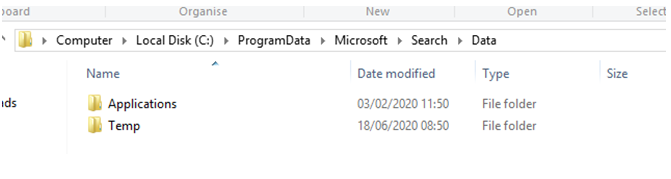
Βήμα 1: Πληκτρολογήστε Πίνακας Ελέγχου στο Πλαίσιο αναζήτησης στη γραμμή εργασιών και κάντε κλικ στο σχετικό αποτέλεσμα για να ανοίξετε τον Πίνακα Ελέγχου.
Βήμα 2: Πληκτρολογήστε Indexing στο πλαίσιο αναζήτησης που βρίσκεται στην επάνω δεξιά γωνία και από τα αποτελέσματα αναζήτησης, κάντε κλικ στο "Επιλογές ευρετηρίου".
Βήμα 3: Θα ανοίξει ένα νέο παράθυρο όπου πρέπει να κάνετε κλικ στο κουμπί Για προχωρημένους.
Βήμα 4: Τώρα θα ανοίξει ένα περαιτέρω νέο πλαίσιο όπου πρέπει να επιλέξετε την καρτέλα Ρυθμίσεις ευρετηρίου και να κάνετε κλικ στο κουμπί "Επιλογή νέου" στην ενότητα Τοποθεσία ευρετηρίου.
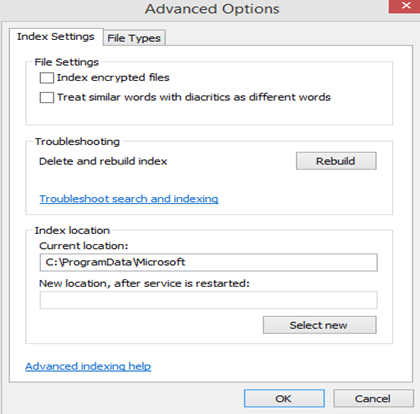
Βήμα 5: Πλοηγηθείτε στους φακέλους των Windows και επιλέξτε έναν νέο φάκελο και, στη συνέχεια, κάντε κλικ στο OK.
Σημείωση: Στη συνέχεια, τα Microsoft Windows 10 θα ξεκινήσουν τη διαδικασία δημιουργίας ενός νέου καταλόγου αναζήτησης στη νέα θέση που καθορίστηκε και θα αποθηκεύσει ολόκληρο το περαιτέρω ευρετήριο αναζήτησης εδώ στη νέα θέση.
Διαβάστε επίσης: Τρόπος δημιουργίας ευρετηρίου αρχείων στα Windows 10 για ταχύτερες αναζητήσεις
Αλλάξτε τη θέση του ευρετηρίου αναζήτησης με μια προσαρμογή μητρώου
Υπάρχει μια εναλλακτική μέθοδος για να αλλάξετε τη θέση του ευρετηρίου αναζήτησης και να βελτιώσετε τη διαδικασία ευρετηρίασης των Windows, και αυτή είναι να τροποποιήσετε το μητρώο των Windows.
Αποποίηση ευθύνης: Συνιστάται πάντα να δημιουργείτε αντίγραφο ασφαλείας του μητρώου σας προτού κάνετε τη μικρή αλλαγή, σαν κάτι να πάει στραβά, και στη συνέχεια οι αλλαγές μπορούν να επανέλθουν στο κανονικό επαναφέροντας το αντίγραφο ασφαλείας που ελήφθη. Για να δημιουργήσετε αντίγραφο ασφαλείας, ανοίξτε τον Επεξεργαστή Μητρώου και κάντε κλικ στην καρτέλα Αρχείο και μετά κάντε κλικ στην εξαγωγή. Τα βήματα για να αλλάξετε τη θέση του ευρετηρίου αναζήτησης είναι:
Βήμα 1: Ανοίξτε τον Επεξεργαστή Μητρώου πατώντας το πλήκτρο Windows + R και πληκτρολογώντας "REGEDIT" στο πλαίσιο εκτέλεσης.
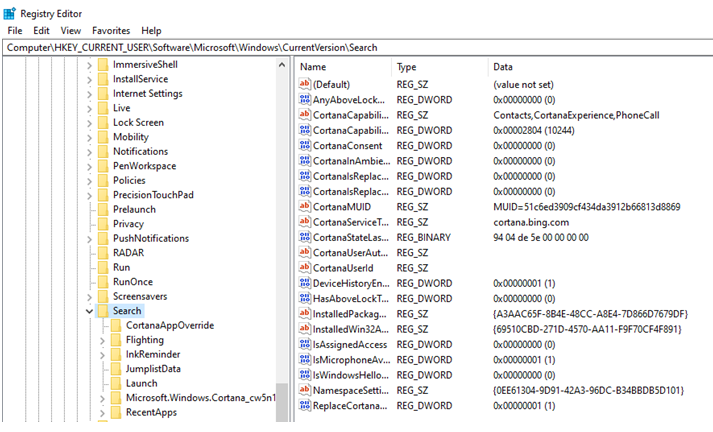
Βήμα 2 : Πλοηγηθείτε στην ακόλουθη διαδρομή και φτάστε σε αυτό το κλειδί.
HKEY_LOCAL_MACHINE\SOFTWARE\Microsoft\Windows Search
Βήμα 3 : Στο δεξιό πλαίσιο, εντοπίστε το (REG_SZ) "DataDirectory" και ορίστε τα δεδομένα τιμής του στο νέο φάκελο.
Βήμα 4 : Κλείστε τον Επεξεργαστή Μητρώου και επανεκκινήστε τον υπολογιστή.
Διαβάστε επίσης: Πώς να διορθώσετε ζητήματα αναζήτησης των Windows 10 με την ανακατασκευή του ευρετηρίου
Η τελευταία λέξη για το πώς να τροποποιήσετε τη θέση του ευρετηρίου αναζήτησης και να διορθώσετε την ευρετηρίαση των Windows στα Windows 10;
Είναι σημαντικό να διατηρηθεί η διαδικασία ευρετηρίασης των Windows και, εάν απαιτείται, να αλλάξετε τη θέση του ευρετηρίου αναζήτησης, ώστε τα αποτελέσματα αναζήτησης να προέρχονται με ακρίβεια και με ταχύτερο ρυθμό. Μπορείτε να χρησιμοποιήσετε οποιαδήποτε από τις δύο μεθόδους για να το πετύχετε, αλλά σας συνιστώ να χρησιμοποιήσετε τη μέθοδο του Πίνακα Ελέγχου, καθώς είναι ευκολότερη και δεν υπάρχουν πιθανότητες να διαπράξετε σφάλμα.
Ακολουθήστε μας στα μέσα κοινωνικής δικτύωσης – Facebook και YouTube . Για τυχόν απορίες ή προτάσεις, ενημερώστε μας στην παρακάτω ενότητα σχολίων. Θα θέλαμε να επικοινωνήσουμε μαζί σας με μια λύση. Δημοσιεύουμε τακτικά τις συμβουλές και τα κόλπα μαζί με λύσεις σε κοινά ζητήματα που σχετίζονται με την τεχνολογία.
Προτεινόμενη ανάγνωση:
Πώς να εξατομικεύσετε την οθόνη κλειδώματος Spotlight των Windows 10
Πώς να ανοίξετε και να χρησιμοποιήσετε οποιαδήποτε εφαρμογή από την οθόνη κλειδώματος των Windows 10
Πώς να διορθώσετε την αναζήτηση στο μενού Έναρξη που δεν λειτουργεί στα Windows 10
Αποκαταστήστε την αναζήτηση των Windows στα Windows 10